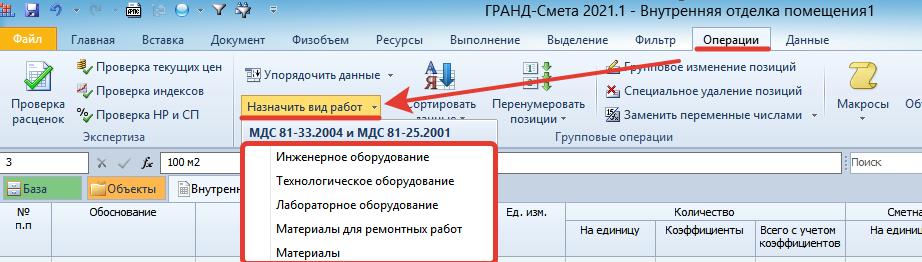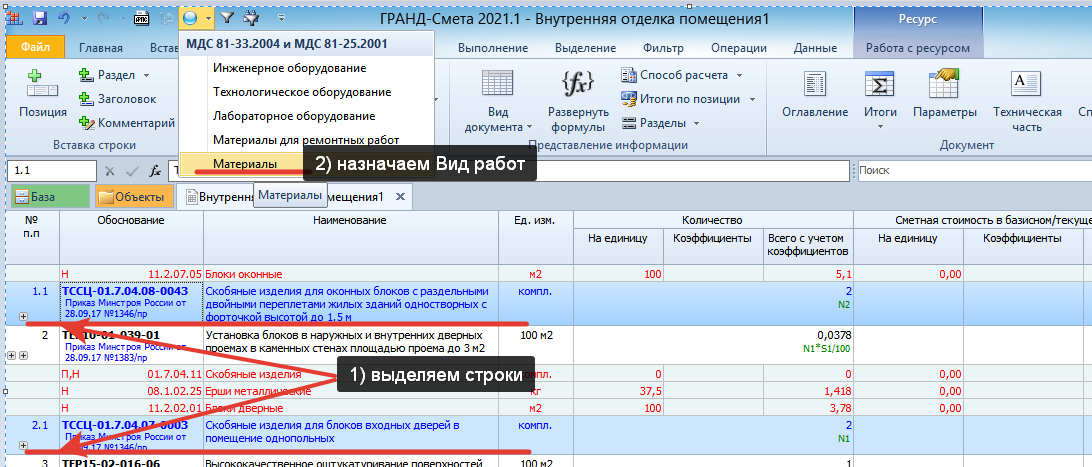Ирина
Эксперт
Проживает: ЧелябинскСообщений: 11081Регистрация: 22.05.2014
#4
Спасибо0
10.07.2019 13:46:43
| Цитата |
|---|
| сметчик_сметчик пишет: Версия от РЖД с «галочками» |
сметчик_сметчик, Вы работаете на РЖД или для РЖД? Почему решили галочку поставить именно на «Вычислять
понижающий коэффициент
«?
((490580+47230*(0.4*1+0.6*0.5*1))*0,7)*0,4 (0,7 — по разъяснению ЦентрИнвестпроекта, можно взять этот коэфф. в пределах 0,7-0,9)
Вопрос: Каким образом произвести расчет базовой цены проектных работ для строительства объектов, основной показатель которых отличается от приведенных в Справочниках базовых цен на проектные работы для строительства?
Ответ: В соответствии с Письмом от ОАО «ЦЕНТРИНВЕСТпроект» «06» июля 2011 г. № 391-03/4. порядок расчета базовой цены проектных работ для строительства объектов, основной показатель которых, отличается от приведенных в Справочниках базовых цен на проектные работы для строительства (СБЦ), применение цен допускается только в случае, если показатель объекта меньше минимального или больше максимального, приведенных в таблице цен, не более чем в 2 раза (см. пункт 2.1.3. раздела II Методических указаний по применению СБЦ-2010, утвержденных постановлением Минрегиона РФ от 29.12.2009 г. № 620, и зарегистрированных в Минюсте РФ 23.03.2010 г. № 16686) (далее – Методические указания).
В случае, когда показатель объекта проектирования меньше половины минимального показателя, приведенного в таблицах СБЦ, базовая цена проектных работ рассчитывается на основании калькуляции затрат (см.п.2.1.3 МУ2009).
В то же время во избежание необходимости осуществления в соответствии с пунктом 2.1.4. раздела II Методических указаний расчетов цен проектирования на основании калькуляции затрат, при оценке проектирования аналогичных объектов для определения цены проектирования объекта с показателем меньше табличного более, чем в 2 раза, по ценовым показателям Справочников в качестве аналога можно использовать соответствующие значения ценовых показателей СБЦ для объекта, меньше табличного показателя в 2 раза. При этом в расчет вводится понижающий коэффициент, учитывающий разницу в трудоемкости проектирования рассматриваемого объекта и объекта с показателем в 2 раза меньше табличного, в размере 0,7 – 0,9.
Принимая во внимание экспертную оценку трудоемкости рассматриваемых работ, не предполагающую математический расчет, такой корректирующий коэффициент может иметь размер до сотых долей, т. е. два знака после запятой.
Изменено: Ирина — 10.07.2019 14:44:39
|
| Согласно п. 4.5 Правил Сметного портала запрещено размещение материалов попадающих под действие Статьи 1259 и Статьи 1270 ГК РФ, на которые распространяются авторские права правообладателя, без согласования с ним. В случае обнаружения материалов нарушающих права правообладателя просим сообщить через форму обратной связи. | ||
 |
Семушин А.А. |  |
 |
 |
 |
Анализ ошибок и пересчёт сметы
читать текстовый вариант
Вывожу на печать форму ССРСС по Методике 2020. Там, где в программе стоят формулы, и на печать выходят именно формулы с буквенным обозначением, а мне надо числовые значения. Что я делаю не так?
Вопрос: Добрый день. Вывожу на печать форму ССРСС по Методике 2020. Там, где в программе стоят формулы, и на печать выходят именно формулы с буквенным обозначением, а мне надо числовые значения. Что я делаю не так?
Ответ:
В списке настроек для этой выходной формы необходимо включить опцию «Развернуть формулы». А для того, чтобы перед выводом формы на печать увидеть ещё список настроек с возможностью их корректировки, следует справа от кнопки «Вывод формы» установить флажок «Показать диалог настроек».
В каких случаях возникает ошибка «Не задан вид работ» и строка выделена красным?
Вопрос:
В каких случаях возникает ошибка «Не задан вид работ» и строка выделена красным?
Ответ:
Ошибка «Не задан вид работ» может возникать при добавлении из сборников сметных цен на материалы (ФССЦ), в которых согласно действующим методикам не предусмотрено, чтобы в позициях этого сборника был задан какой-либо конкретный вид работ или при добавлении сметной строки вручную, например, позицию из прайс-листа. В программе «ГРАНД-Смета» по умолчанию установлено правило: при добавлении в локальную смету позиции с отсутствующим видом работ следует назначать его из предыдущей позиции. Указанное правило не распространяется только на расценки из сборников нормативной базы, где вид работ всегда должен быть задан индивидуально. Но при добавлении из сборника ФССЦ все равно может возникнуть данная ошибка, если в созданную смету первой строкой в разделе добавить из сборника.

Т.к. в данном случае, нет предыдущей позиции, с которой можно назначить вид работ. Решением будет воспользоваться справочником и задать вид работ вручную, для этого перейдем в справочник (Документ – Справочники (нижняя часть кнопки) – Виды работ)
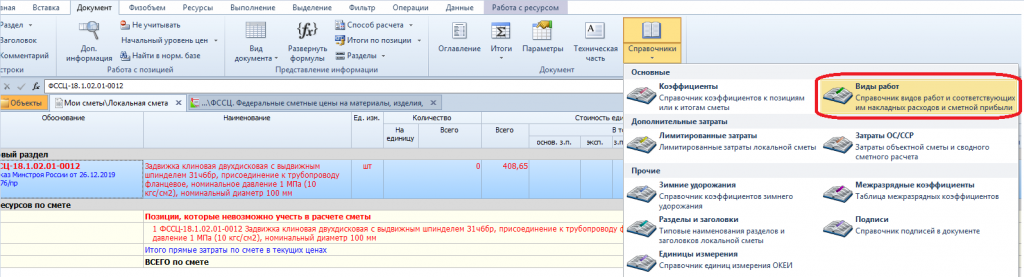
Далее выбрать необходимый вид работ, и строку вида работ с нажатой левой кнопкой мыши перетаскиваем на позицию сметы, после чего отпускаем левую кнопку мыши.
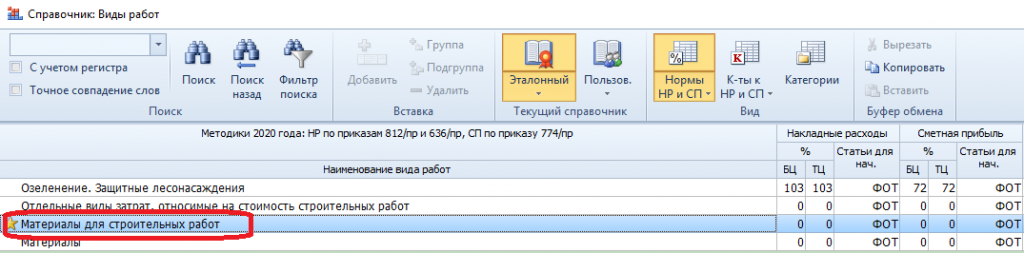
В результате вид работ у позиции задан, выделение позиции красным цветом исчезнет.
Также ошибка «Не задан вид работ» — возникает при добавлении в смету позиции, для которой невозможно автоматически применить вид работ. Это могут быть расценки из сборников нормативной базы, для которых методикой не определён конкретный вид работ. Например, такова особенность нескольких таблиц из сборников на монтажные работы (ФЕРм10-6-48 – ФЕРм10-6-67).
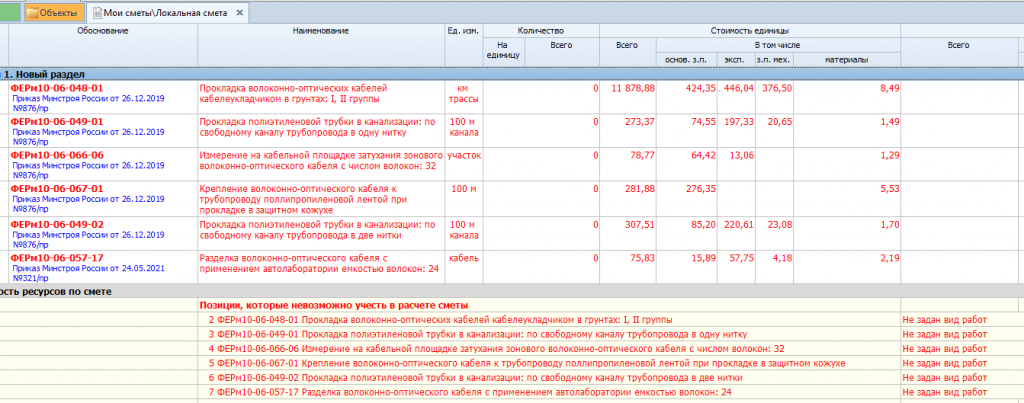

По мере необходимости при работе со справочником можно использовать операцию поиска.
Находясь в бланке локальной сметы, выберите вид документа Виды работ, НР и СП, как описано в предыдущем пункте, чтобы увидеть на экране привязку позиций сметы к видам работ – это удобно для наглядности выполнения последующей операции. Чтобы изменить у позиции вид работ или указать вид работ для позиции, где до этого вид работ был не задан, необходимо прежде всего открыть справочник видов работ. Для этого нажмите кнопку с выпадающим меню Справочники на панели инструментов на вкладке Документ и выберите в меню пункт Виды работ.
В справочнике видов работ отражены все виды работ, в соответствии с которыми производится начисление накладных расходов и сметной прибыли. Перечень видов работ для расчёта в текущем уровне цен и в ценах 2001 года установлен в МДС 81-33.2004 и других нормативных документах. Также в справочнике отражены виды работ для расчёта в ценах 1984 года. При необходимости пользователь может указывать в справочнике собственные виды работ.
Найдя в справочнике нужный вид работ, перетащите его мышью на позицию сметы. Аналогичным образом осуществляется привязка вида работ к выделенной группе позиций (позиции выделяются щелчком левой кнопки мыши при нажатой клавише Ctrl на клавиатуре) или ко всем позициям раздела (перетаскиванием вида работ на заголовок раздела).
При работе в справочнике (не только справочнике видов работ, но и любом другом справочнике) предусмотрена возможность быстрого поиска нужной записи по её наименованию. Для этого введите наименование (часть наименования) в текстовом поле слева вверху окна справочника, при необходимости уточните опции поиска, после чего нажмите рядом кнопку Найти.
Замечание: Для правильного учёта стоимости оборудования в составе локальной сметы необходимо задать для соответствующих позиций сметы специальный вид работ из справочника – Оборудование.
В прошлом уроке я показал как пересчитать смету после импорта и удалить «мусор» из шифров расценок. Сегодня мы разберемся, как задать виды работ для ошибочных позиций сметы.
Смотреть видео «ч.3 Пересчет сметы в текущие цены. Устраняем проблему «Не задан вид работ» и «отсутствуют индексы». Гранд Смета»
Думаю, вы часто видели, что после импорта, или в другие моменты возникает ошибка — строки в Гранд Смете горят красным (вид работ не задан, индексы не заданы). Я покажу несколько методов загрузки индексов к позициям сметы (построчные индексы, один индекс на всю смету, отдельный индекс к материалам) и способ создания нового вида работ для материалов.
Что рассмотрено в видеоуроке:
0:48 анализируем цены материалов с ошибками
1:20 как задать виды работ для группы расценок/материалов
1:40 выделение расценок по условию
2:20 создание нового вида работ для материалов
2:55 способы привязки индексов в Гранд смете
3:25 один индекс для всей сметы
4:25 построчные индексы для сметы. Автоматическая загрузка индексов к каждой расценке
5:00 как загрузить индекс Минрегиона к материалам
5:20 выделение строк сметы по образцу ошибки: «код индекса не задан» или «ошибочные»
5:35 создаем новый индекс для материалов и применяем его
Пересчет сметы в текущие цены часть 2 >>
Конъюнктурный анализ в два клика. Форма с макросом для ПК «Гранд Смета» (версия 1.2 от 10.10.22г.)
Автоматическое создание «КП» от 3х поставщиков, формирование шифров, выгрузка из сметной программы. Актуально по приказу Минстроя №557/Пр
Узнать подробности >>
Пересчет сметы в текущие цены часть 1 >>
Получить полный архив всех нормативных документов по реформе ценообразования 2017: http://muse.rodinblog.ru/reforma2017.html
Шаблон автоматического создания акта изменения объемов и видов работ со скидкой для Гранд смета: https://rodinblog.ru/maestro/akt.html
Шаблон автоматического создания ТЗ для Гранд смета: http://muse.rodinblog.ru/tz-opisanie.html
Как стать эффективным сметчиком: https://rodinblog.ru/maestro/intensiv.html
Бесплатный видеокурс по сметному делу: http://sd1.rodinblog.ru/demo/

Дмитрий Родин
ГРАНД-Смета при вводе расценки пишет: не задан вид работ, невозможно учесть позицию.
27.07.13 | Раздел публикации: Гранд-Смета
Посетитель: Добрый день!
У меня «ГРАНД-Смета» версия программы 5.4.2. Что-то у меня неверно выставлено в настройках? При вводе расценки программа пишет: не задан вид работ, невозможно учесть позицию.
_____________________________________________________________
Консультант: Добрый день!
В нормативной базе действительно имеются расценки, для которых не задан вид работ. Во-первых, это все материалы из сборника сметных цен, а также отдельные расценки на строительно-монтажные работы. Если такая расценка без собственного вида работ добавляется в смету вслед за расценкой, где вид работ уже задан, то этот вид работ копируется также и в добавленную расценку. Но если вы начинаете новый раздел сметы, и вид работ скопировать неоткуда, то программа вам сообщает о том, что в позиции не задан вид работ. В подобной ситуации вы должны открыть справочник видов работ, найти там подходящий вид работ, и скопировать его в позицию сметы методом перетаскивания мышью. Точно так же при необходимости можно изменить заданный в позиции вид работ
 |
В обработку принимаются вопросы только по Корпоративному ПО и компьютерной технике для использования в организациях. Отправить запрос |
Изменение и прикрепления определенно вида работ доступно с помощью доступа к позициям. Это позволяет уточнить документ и исправить ошибки, когда, к примеру, в смете не задан вид работ. Режим открыть его можно тремя способами — через меню “Вид документа”, где необходимо выбрать “Виды работ, НР и СП”, через использование значки на статусной панели с одноименным названием и через нажатие комбинации клавиш клавиатуры Shift+F8.
Для прикрепления работ следует перейти в “Справочники” и открыть подпункт “Виды работ”, с помощью которого можно выбрать необходимый пункт для ячейки.
Справочная база имеет полный список видов работ, расположенных в прямой зависимости от типов расходов и разных уровней сметной прибылей. Виды работы расчета находятся как в настоящем ценовом уровне, так и в ценах 2001г., которые часто используются в сметных отчетностях. Для сравнения, имеется справочник с ценами 1984 года. При необходимости можно указывать любые другие виды работ, которые можно связывать любые работы.
Найдя в справочнике необходимые работы, следует перенести мышью в необходимую позицию документа. К примеру, в программе ГРАНД Смета переменные могут дополняться видами работ при помощи данного метода. Также, вид работ можно указать для целой группы — для этого необходимо выделить группу значений с помощью клавиши Ctrl и применить к ним вид работ. Если для какой то ячейке в программе ГРАНД Смета не задан вид работ, то программа сообщит об этом.
Во время работы со справочником, как и в целом с любой базой данных в программе, имеется возможность поиска значений по их названию. Для этого следует вводить именование в окно в правом верхнем углу на панели поиска, после чего нажать кнопку Вводить. Программа переводит указатель на ближайшее значение, которое подходит под необходимые требования.
В данном примере, для корректного расчета стоимости необходима другая справочная информация, которая имеется в справочнике под названием Оборудование.
|
| Согласно п. 4.5 Правил Сметного портала запрещено размещение материалов попадающих под действие Статьи 1259 и Статьи 1270 ГК РФ, на которые распространяются авторские права правообладателя, без согласования с ним. В случае обнаружения материалов нарушающих права правообладателя просим сообщить через форму обратной связи. | ||
 |
Семушин А.А. |  |
 |
 |
 |
Если какой-то из назначаемых Видов работ, в ПК «ГРАНД-Смета 2021», (например, Оборудование или Материалы) используется регулярно — гораздо удобнее не искать его каждый раз в общем справочнике, а добавить в группу избранных видов работ. Для этого необходимо в справочнике щёлкнуть по нему правой кнопкой мыши и в появившемся контекстном меню выбрать «Добавить в избранное». Виды работ, добавленные в Избранное, обозначаются в справочнике «звёздочкой».
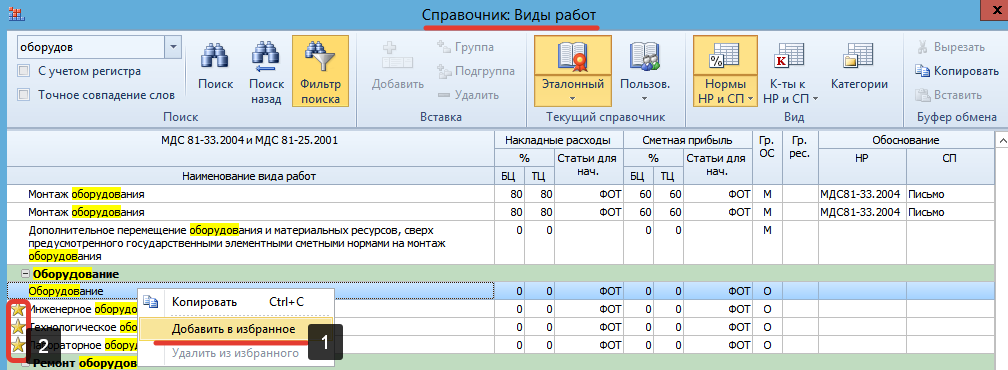
Дмитрий Родин
ГРАНД-Смета при вводе расценки пишет: не задан вид работ, невозможно учесть позицию.
27.07.13 | Раздел публикации: Гранд-Смета
Посетитель: Добрый день!
У меня «ГРАНД-Смета» версия программы 5.4.2. Что-то у меня неверно выставлено в настройках? При вводе расценки программа пишет: не задан вид работ, невозможно учесть позицию.
_____________________________________________________________
Консультант: Добрый день!
В нормативной базе действительно имеются расценки, для которых не задан вид работ. Во-первых, это все материалы из сборника сметных цен, а также отдельные расценки на строительно-монтажные работы. Если такая расценка без собственного вида работ добавляется в смету вслед за расценкой, где вид работ уже задан, то этот вид работ копируется также и в добавленную расценку. Но если вы начинаете новый раздел сметы, и вид работ скопировать неоткуда, то программа вам сообщает о том, что в позиции не задан вид работ. В подобной ситуации вы должны открыть справочник видов работ, найти там подходящий вид работ, и скопировать его в позицию сметы методом перетаскивания мышью. Точно так же при необходимости можно изменить заданный в позиции вид работ
 |
В обработку принимаются вопросы только по Корпоративному ПО и компьютерной технике для использования в организациях. Отправить запрос |
Изменение и прикрепления определенно вида работ доступно с помощью доступа к позициям. Это позволяет уточнить документ и исправить ошибки, когда, к примеру, в смете не задан вид работ. Режим открыть его можно тремя способами — через меню “Вид документа”, где необходимо выбрать “Виды работ, НР и СП”, через использование значки на статусной панели с одноименным названием и через нажатие комбинации клавиш клавиатуры Shift+F8.
Для прикрепления работ следует перейти в “Справочники” и открыть подпункт “Виды работ”, с помощью которого можно выбрать необходимый пункт для ячейки.
Справочная база имеет полный список видов работ, расположенных в прямой зависимости от типов расходов и разных уровней сметной прибылей. Виды работы расчета находятся как в настоящем ценовом уровне, так и в ценах 2001г., которые часто используются в сметных отчетностях. Для сравнения, имеется справочник с ценами 1984 года. При необходимости можно указывать любые другие виды работ, которые можно связывать любые работы.
Найдя в справочнике необходимые работы, следует перенести мышью в необходимую позицию документа. К примеру, в программе ГРАНД Смета переменные могут дополняться видами работ при помощи данного метода. Также, вид работ можно указать для целой группы — для этого необходимо выделить группу значений с помощью клавиши Ctrl и применить к ним вид работ. Если для какой то ячейке в программе ГРАНД Смета не задан вид работ, то программа сообщит об этом.
Во время работы со справочником, как и в целом с любой базой данных в программе, имеется возможность поиска значений по их названию. Для этого следует вводить именование в окно в правом верхнем углу на панели поиска, после чего нажать кнопку Вводить. Программа переводит указатель на ближайшее значение, которое подходит под необходимые требования.
В данном примере, для корректного расчета стоимости необходима другая справочная информация, которая имеется в справочнике под названием Оборудование.
|
| Согласно п. 4.5 Правил Сметного портала запрещено размещение материалов попадающих под действие Статьи 1259 и Статьи 1270 ГК РФ, на которые распространяются авторские права правообладателя, без согласования с ним. В случае обнаружения материалов нарушающих права правообладателя просим сообщить через форму обратной связи. | ||
 |
Семушин А.А. |  |
 |
 |
 |
Если какой-то из назначаемых Видов работ, в ПК «ГРАНД-Смета 2021», (например, Оборудование или Материалы) используется регулярно — гораздо удобнее не искать его каждый раз в общем справочнике, а добавить в группу избранных видов работ. Для этого необходимо в справочнике щёлкнуть по нему правой кнопкой мыши и в появившемся контекстном меню выбрать «Добавить в избранное». Виды работ, добавленные в Избранное, обозначаются в справочнике «звёздочкой».
В версии 2021 на вкладке Операции добавлена кнопка с выпадающим списком Назначить вид работ, где приведены виды работ из группы Избранное.
А если предварительно добавить кнопку «Назначить вид работ» на панель быстрого доступа — будет назначить Избранный вид работ еще быстрее:
Другие полезные инструкции по работе с ГРАНД-Сметой
ГРАНД-Смета: как добавить НДС в итогах сметы?
Очень часто у сметчиков возникает вопрос: как в ГРАНД-Смете в итогах сметы добавить строку с начислением НДС. Мы подготовили подробную инструкцию, которая поможет сделать это в несколько кликов мышью.
Компенсация НДС при использовании УСН
Для того чтобы рассчитать сумму компенсации НДС при использовании упрощённой системы налогообложения необходимо в окне с параметрами сметы перейти на закладку Лимит. затраты и там добавить статью затрат в главу с названи…
ГРАНД-Смета: добавление материалов по прайсу
Нередко в локальной смете, где применяется базисно-индексный способ расчёта, требуется ввести стоимость каких-либо отдельных позиций сразу в фактических текущих ценах – вместо того чтобы стандартным образом получать теку…





 Выявлена проблема, исправленная в релизе 7.0.2. Кстати, этот релиз уже официально выпущен.
Выявлена проблема, исправленная в релизе 7.0.2. Кстати, этот релиз уже официально выпущен.

 . Для таких расценок стоимость строительства обычно приводится в миллионах, поэтому и стоимость проектирования получится тоже в миллионах. И еще. Может быть, целесообразно добавить в бланк проектной сметы еще одну колонку, допустим, «альфа» и в нее помещать значение процента?
. Для таких расценок стоимость строительства обычно приводится в миллионах, поэтому и стоимость проектирования получится тоже в миллионах. И еще. Может быть, целесообразно добавить в бланк проектной сметы еще одну колонку, допустим, «альфа» и в нее помещать значение процента?